电脑版金山文档设置首行缩进两个字符的方法
时间:2024-03-14 13:07:58作者:极光下载站人气:0
金山文档是一款在线编辑工具,可以在该工具中进行创建在线表格、共享文档等,我们在使用该文档工具的过程中,想要将我们需要的文字内容输入到文档里面进行排版,一般进行文字排版需要将文字进行首行缩进,这样可以让我们的文字更加的整洁,而有小伙伴不知道怎么进行首行缩进操作,其实我们可以进行右击点击,选择段落选项,就可以设置段落格式了,下方是关于如何使用电脑版金山文档设置首行缩进两个字符的具体操作方法,如果你需要的情况下可以看看方法教程,希望小编的方法教程对大家有所帮助。
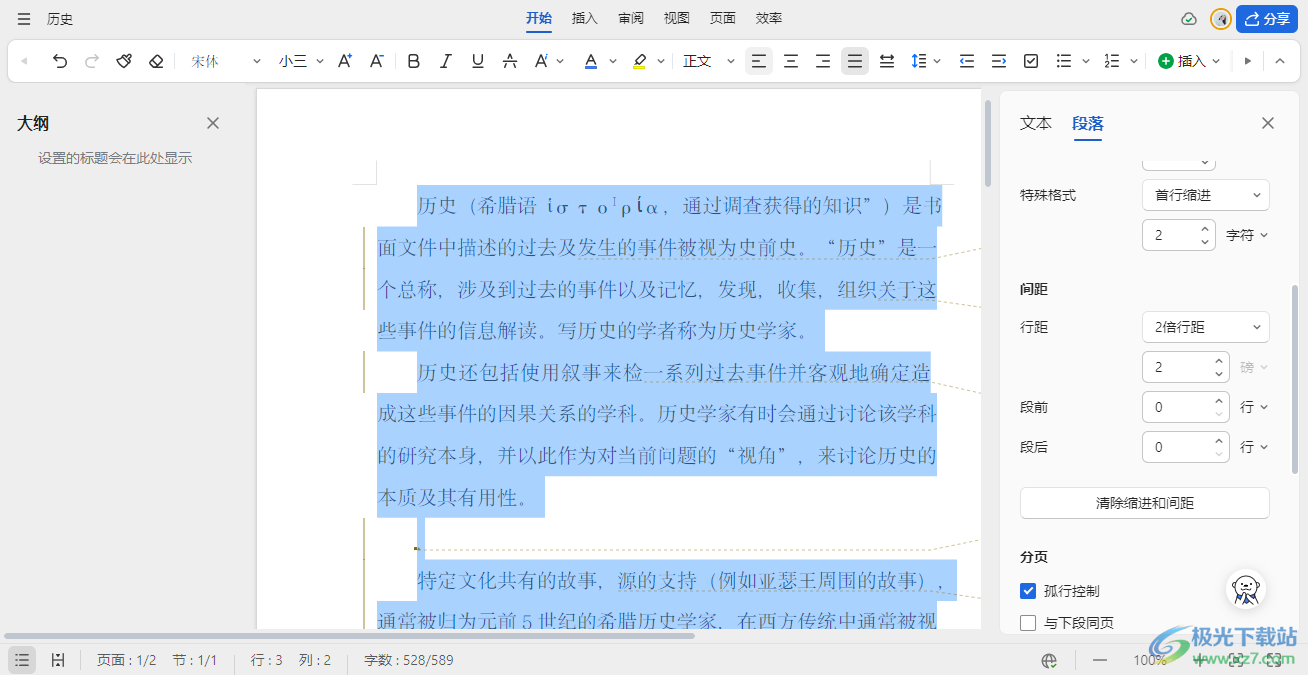
方法步骤
1.首先,我们需要进入到金山文档中进行编辑内容。
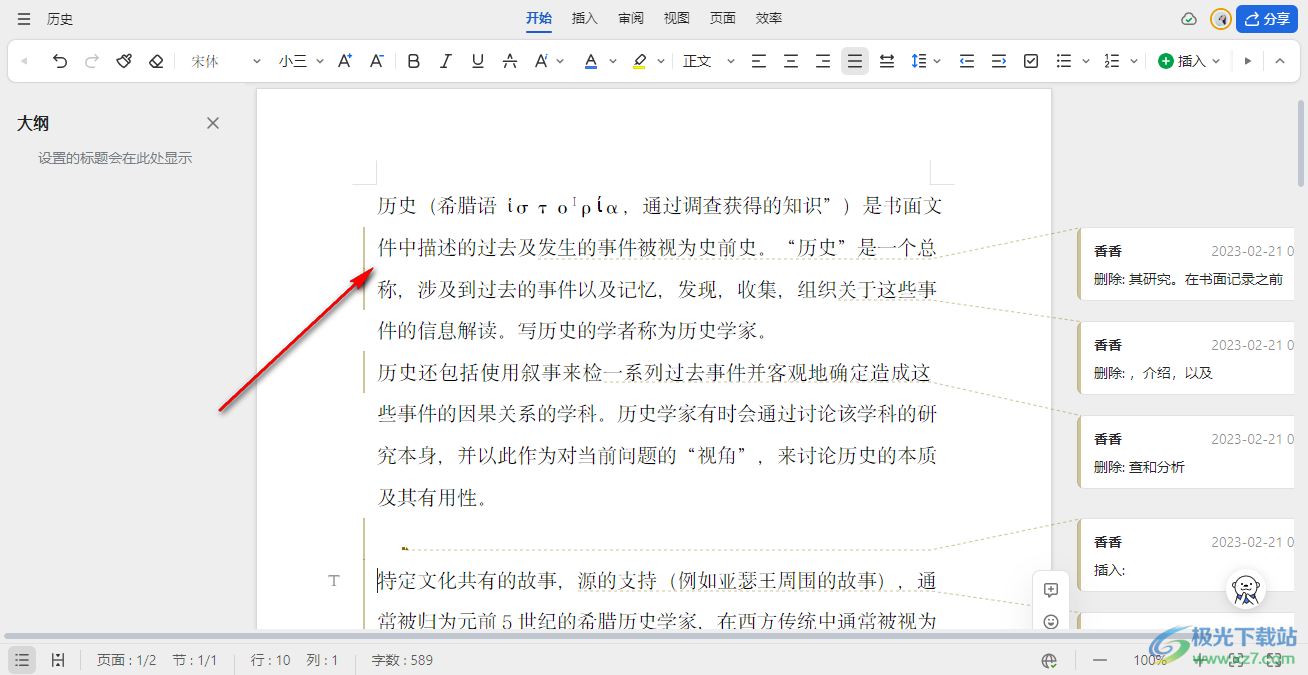
2.我们需要将文档中的内容进行Ctrl+a全部选中,之后进行右击点击,在弹出的菜单选项中将【段落】选项进行左键点击。
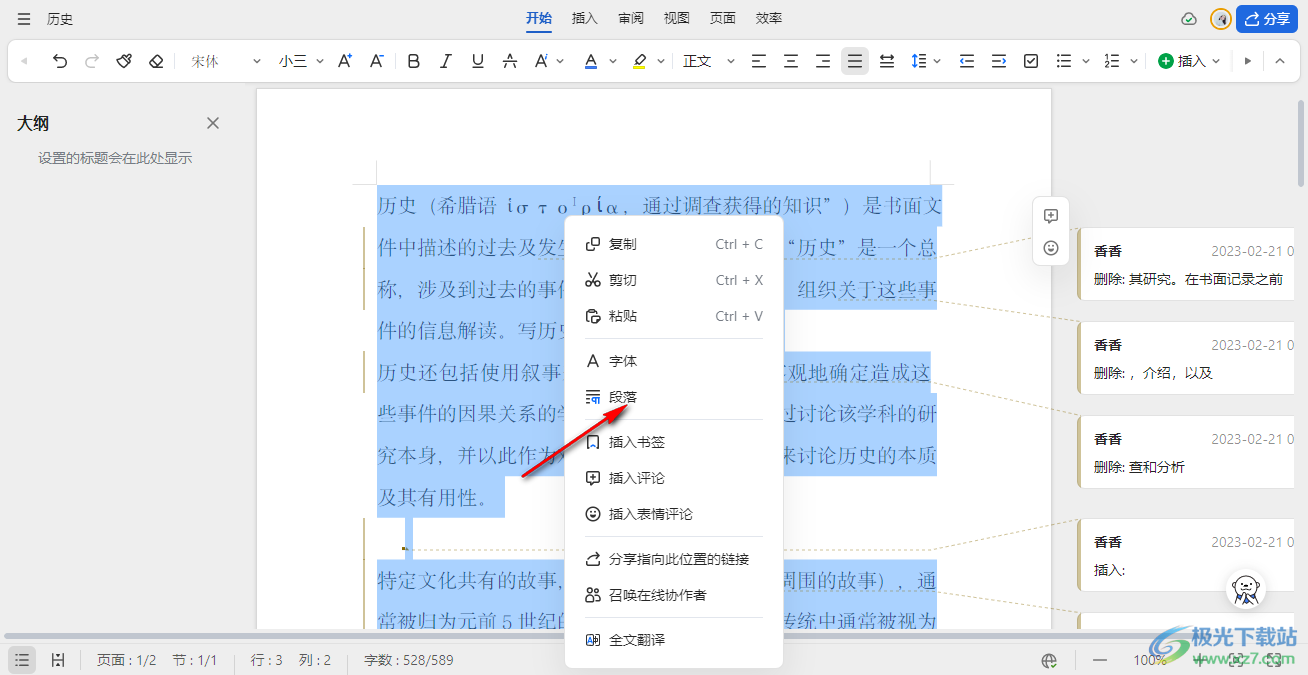
3.随后,我们就可以在页面的右侧位置找到【特殊格式】进行点击,选择【首行缩进】选项即可。
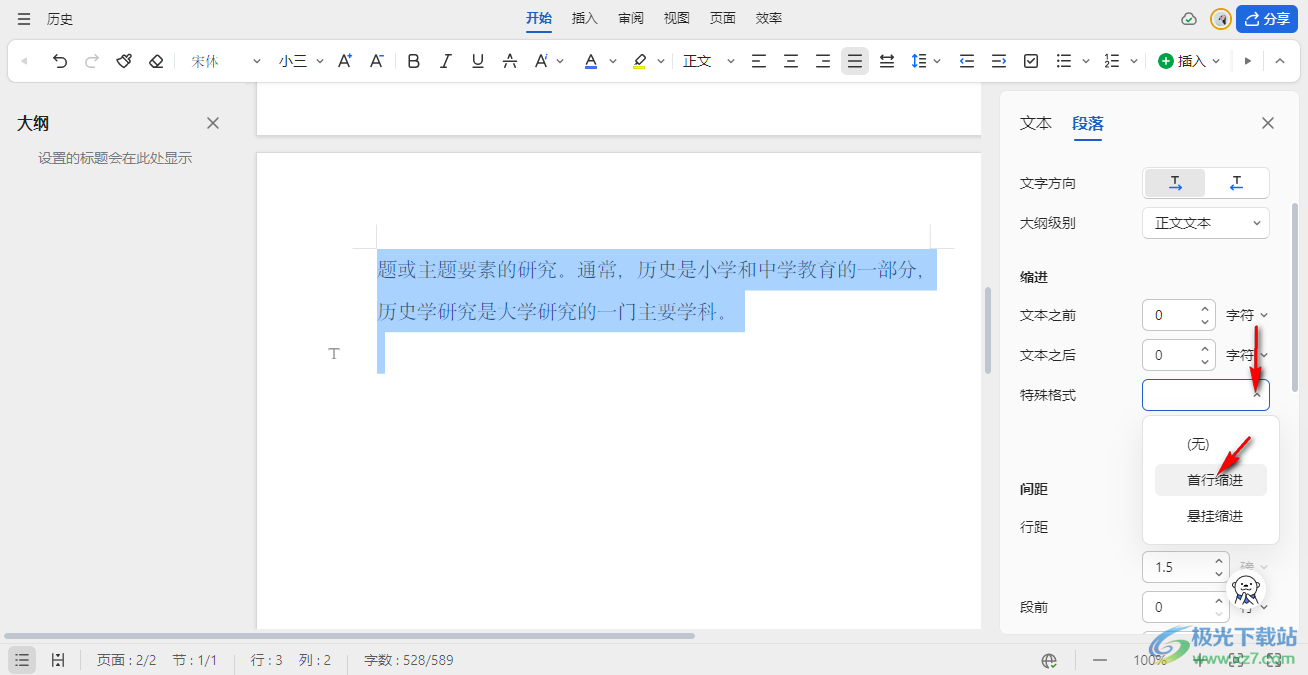
4.随后我们将字符设置成2个字符即可,那么我们的文字内容就会自动进行首行缩进两个字符显示,如图所示。
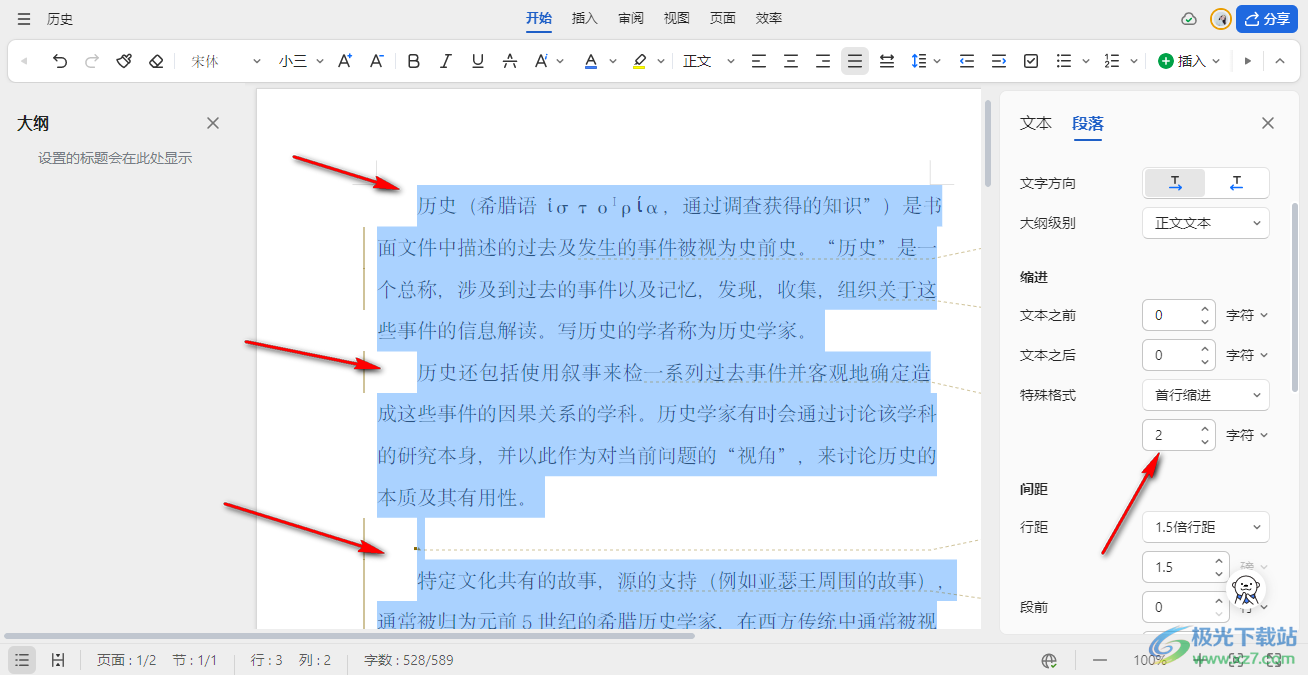
5.在右侧还可以进行行距参数,以及还可以设置段前和段后的参数等,如图所示。
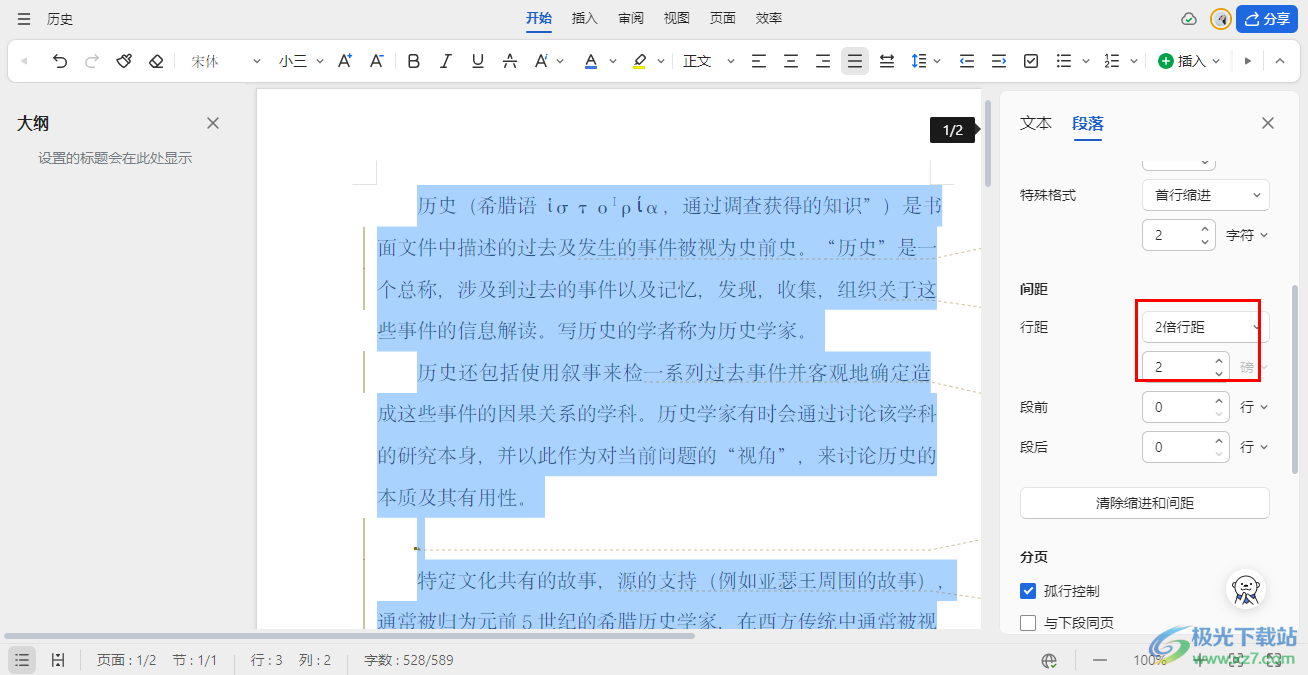
以上就是关于如何使用电脑版金山文档设置首行缩进两个字符的具体操作方法,我们可以进入到金山文档中进行文字的编辑修改,其中有小伙伴想要对编辑好的文字进行首行缩进两个字符,那么就可以按照上述的方法教程进行简单的操作即可,感兴趣的话可以操作试试。


网友评论